Windows 10 영어 입력 방법 설정
- 王林앞으로
- 2024-01-16 10:03:071321검색
최근 일부 Windows 10 사용자는 게임을 즐길 때 Shift 또는 Ctrl 키를 사용해야 한다고 보고했습니다. 그러나 이 두 키는 실수로 입력 방법 인터페이스로 전환되어 정상적인 게임 경험에 영향을 미치는 경우가 많습니다. 사실, 이 문제를 해결하려면 입력 방법을 영어 모드로 영구적으로 설정하기만 하면 됩니다.
Win10 입력 방식 영어 모드 설정 튜토리얼
1. 먼저 좌측 하단 윈도우 메뉴에서 설정 아이콘을 찾아 클릭해 시작하세요.
2. 그런 다음 설정 인터페이스에서 시간 및 언어 옵션을 찾아 클릭하여 들어갑니다.
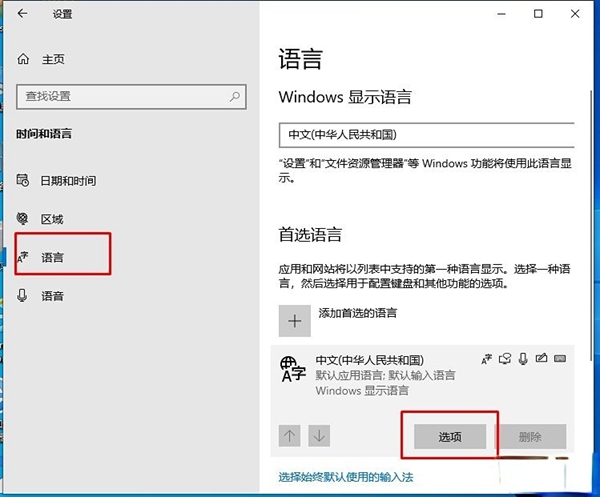
3. 왼쪽 열에서 지역 및 언어 설정을 찾아 클릭한 다음 오른쪽 항목 표에서 언어 추가 버튼을 찾아 클릭합니다.
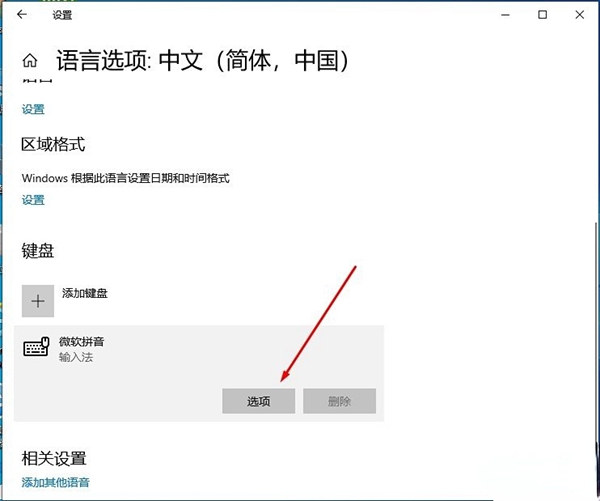
4. 그런 다음 입력 상자에 "English"라는 키워드를 입력하고 Enter 키를 누르면 원하는 언어를 찾아 활성화할 수 있습니다.
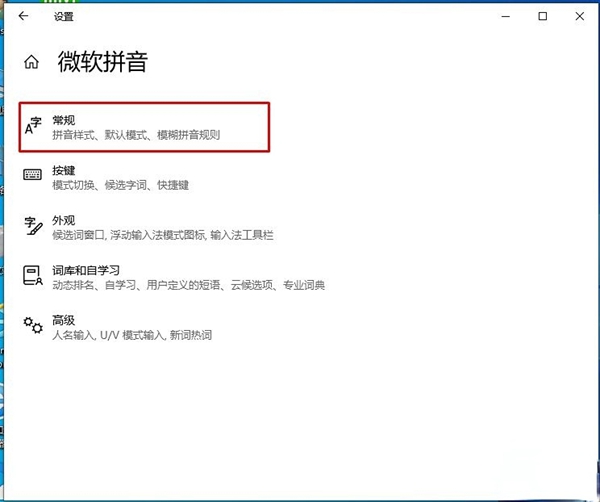
5. 우리는 우리에게 맞는 영어 모드를 자유롭게 선택할 수 있습니다. 여기 편집자는 미국 영어를 선택하도록 권장합니다.
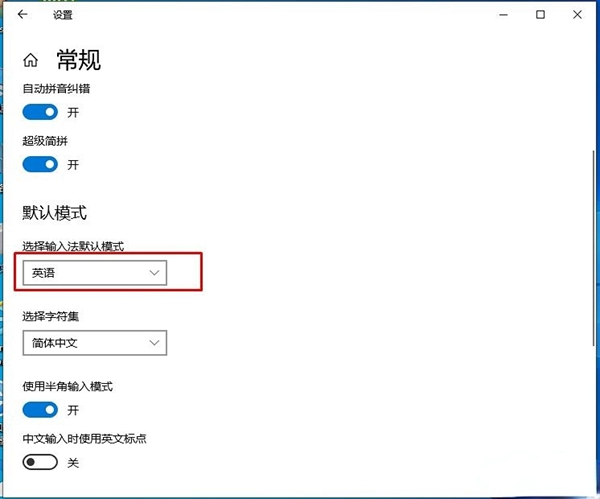
6. 완료를 선택한 후 기본 언어를 방금 추가한 미국 영어로 변경합니다.
7. 시스템에 포함된 중국어 입력기를 클릭하고 중국어 입력기를 삭제합니다.
위 내용은 Windows 10 영어 입력 방법 설정의 상세 내용입니다. 자세한 내용은 PHP 중국어 웹사이트의 기타 관련 기사를 참조하세요!
성명:
이 기사는 somode.com에서 복제됩니다. 침해가 있는 경우 admin@php.cn으로 문의하시기 바랍니다. 삭제

